Como personalizar os atalhos de teclado em 6 navegadores Web populares
Todos os navegadores da Web têm teclas de atalho predefinidas com as quais pode ativar opções e funcionalidades. Alguns navegadores até incluem definições para criar teclas de atalho personalizadas, mas outros não.
Embora alguns navegadores possam não fornecer opções nativas para personalizar os atalhos de teclado, os utilizadores podem normalmente aumentar a sua experiência de navegação instalando extensões que lhes permitem modificar estas definições numa série de plataformas, incluindo o Google Chrome, o Mozilla Firefox, o Microsoft Edge, o Opera, o Brave e o Vivaldi.
Como personalizar atalhos de teclado no Chrome e no Edge
A funcionalidade de configuração de atalhos de teclado no Google Chrome e no Microsoft Edge está limitada apenas à ativação de extensões. Portanto, se alguém deseja criar teclas de atalho personalizadas para várias operações do navegador, é necessário incorporar extensões adicionais que ofereçam essa capacidade. Felizmente, existe uma extensão com tudo incluído chamada AutoControl, que permite aos utilizadores estabelecer teclas de atalho personalizadas para várias actividades de navegação no Chrome e no Edge.
Clique em qualquer um dos botões “Obter”, “Adicionar ao Chrome” ou “Instalar” localizados nas páginas Web do AutoControl listadas abaixo, para instalar a extensão de navegador correspondente. É de salientar que este suplemento requer adicionalmente um componente nativo, cuja instalação será solicitada aquando da ativação. Para prosseguir com a conclusão do processo de configuração da extensão, prima o botão “Install Native Component” (Instalar componente nativo). Além disso, é importante ter em conta que esta extensão em particular necessita de determinados pré-requisitos de sistema específicos para a plataforma operativa Windows.
Para personalizar a sua experiência de navegação através da criação de atalhos de teclado personalizados, siga estes passos:1. Navegue até ao menu “Extensões” na interface do seu browser.2. Localize e seleccione a opção adicional “AutoControl”. Isto abrirá um separador dedicado “AutoControl” na página das extensões.3. No separador “AutoControl”, utilize os campos de entrada disponíveis para especificar a combinação de teclas desejada que iniciará a ação escolhida. Por exemplo, premir as teclas “Ctrl \+ X” em conjunto pode ser atribuído para executar uma tarefa específica à sua escolha.4. Depois de ter introduzido a combinação de teclas pretendida, escolha uma ação a partir da lista pendente fornecida no campo adjacente. A ação selecionada deve corresponder à função que pretende executar quando a tecla especificada
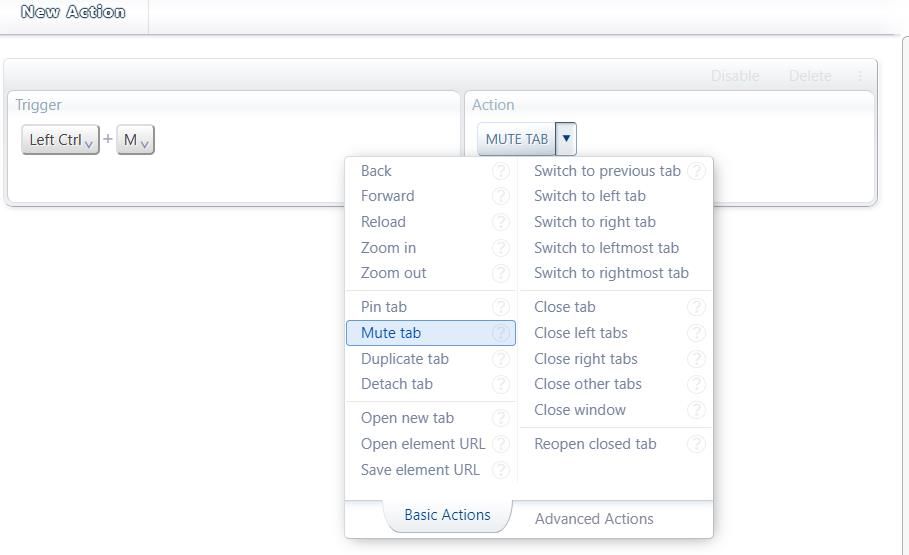
Experimente executar a abreviatura de teclado personalizada que acabou de estabelecer. Se premir esta combinação de teclas em particular, a função pré-determinada associada a ela será activada.
Acções básicas e acções avançadas.O primeiro contém um conjunto abrangente de controlos relacionados com o navegador que são acessíveis através de atalhos de teclado predefinidos no Chrome e no Edge. Estes incluem comandos de navegação como avançar, retroceder, atualizar e outros. Além disso, os utilizadores podem personalizar vários aspectos dos seus navegadores Web neste separador, incluindo a gestão de separadores e janelas abertos. Os utilizadores podem atribuir combinações de teclas para executar acções relacionadas com janelas ou separadores específicos, criar novos marcadores, aceder a menus utilizados frequentemente e até interagir com funções do sistema para além das disponíveis no ambiente do browser. Para obter mais informações sobre estas acções avançadas, basta clicar no ícone de ponto de interrogação adjacente a cada ação respectiva.
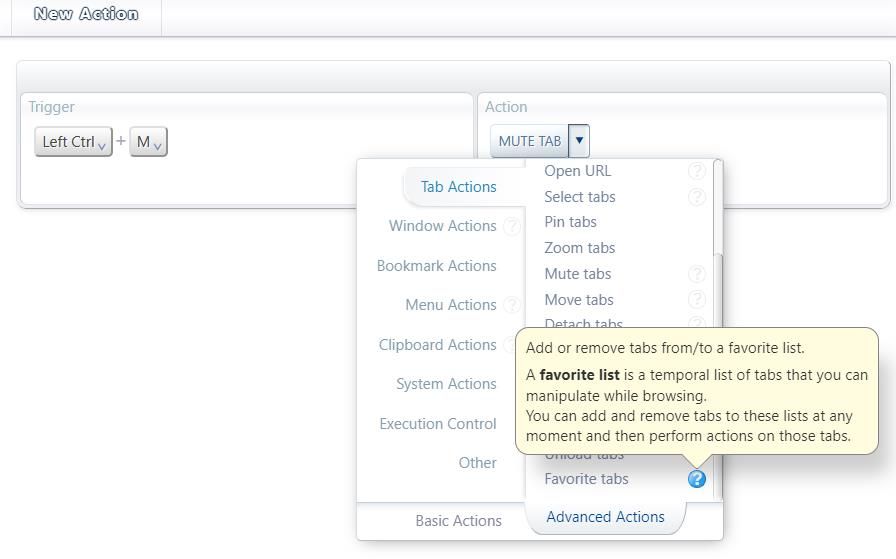
Para personalizar a sua experiência de navegação, criando atalhos de teclado personalizados que acedem diretamente aos sites visitados com frequência a partir da barra de favoritos, siga estes passos:1. Em primeiro lugar, navegue até à secção “Acções avançadas” no menu de definições da marcação rápida.2. Em seguida, localize e clique na opção “Acções dos favoritos”.3. Por fim, utilize as opções fornecidas para designar acções ou comandos específicos a executar quando accionados por um atalho de teclado escolhido.
Siga estes passos para definir uma tecla de atalho personalizada no Microsoft Edge que abre um marcador específico quando acionado:
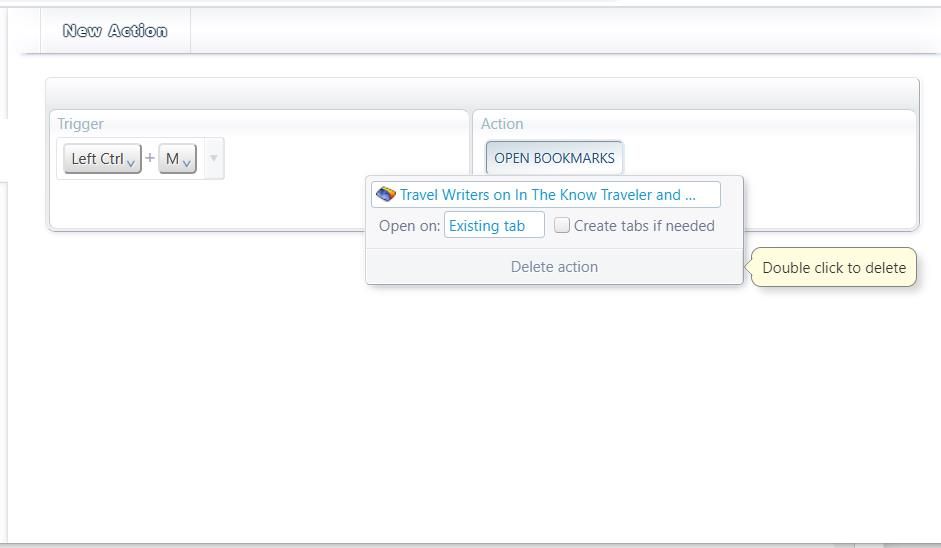
Modificar uma tecla de atalho na nossa aplicação é um processo fácil que requer apenas alguns passos simples. Para o fazer, basta clicar no menu “Ação” e selecionar uma das opções disponíveis. Em seguida, prima o botão de ativação designado e faça duplo clique no botão “Eliminar elemento” para alterar a tecla de atalho atribuída. Se desejar dar um nome personalizado à sua tecla de atalho, basta clicar na parte superior da caixa correspondente.
Descarregar: AutoControl para Google Chrome | Edge (Gratuito)
Como personalizar atalhos de teclado no Firefox
O Firefox, tal como outros navegadores de Internet amplamente utilizados, não fornece opções predefinidas para personalizar atalhos de teclado. Além disso, o AutoControl não está disponível para o Firefox; no entanto, os utilizadores podem modificar as suas combinações de teclas utilizando o suplemento Shortkeys, que também é compatível com o Chrome, Opera e Microsoft Edge. Para obter este plug-in, clique em “Adicionar ao Firefox” na hiperligação da página web designada fornecida abaixo.
Em primeiro lugar, navegue até ao menu “Opções” clicando no botão de menu do Firefox (três linhas horizontais) no canto superior direito do seu ecrã e seleccionando “Opções”.Em seguida, localize a secção “Extensões” na janela resultante e clique no botão “Mais ferramentas” (uma imagem de uma engrenagem). A partir daí, clique na extensão “Shortkeys” para abrir a sua página de definições específicas. Por fim, depois de aceder às opções do suplemento Shortkeys, clique no botão de três pontos ou elipses localizado no canto superior direito da janela para personalizar ainda mais as suas preferências.
Para criar um novo atalho de teclado, toque no botão “Add Shortcut” (Adicionar atalho) e, em seguida, escreva no campo “Shortcut” (Atalho) utilizando uma combinação de teclas designada. Em seguida, seleccione uma das várias opções disponíveis na lista pendente “Comportamento” antes de clicar em “Guardar atalhos”.
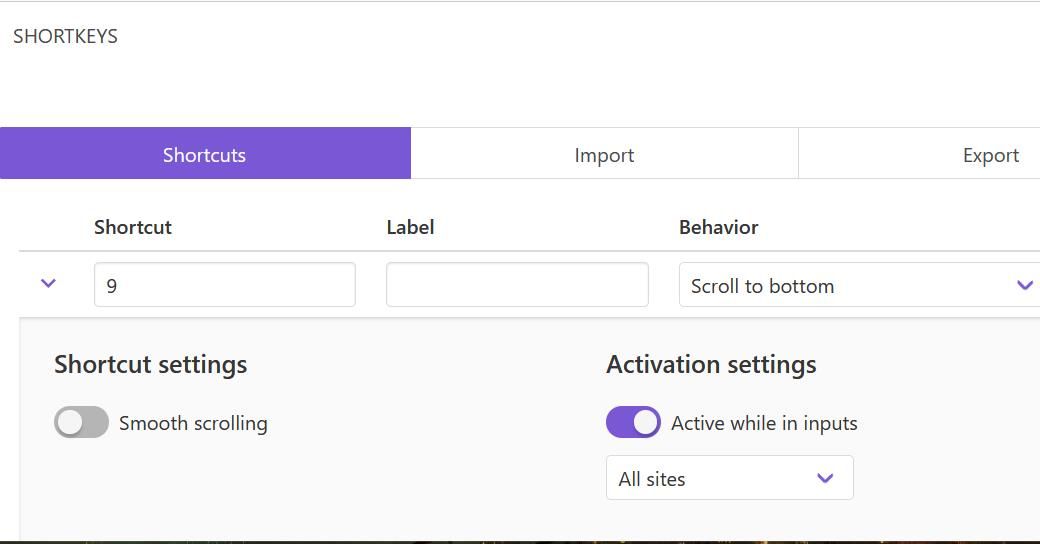
Em alternativa, pode configurar novos atalhos de teclado utilizando esta extensão através dos seguintes passos:1. Aceder ao separador “Add-ons Manager” na interface do Mozilla Firefox.2. Localizar a opção “Manage Extension Shortcuts” na lista de extensões disponíveis.3. Selecionar a opção acima mencionada para revelar opções adicionais.4. Utilizar o botão “Show 51 More” localizado junto à listagem do complemento “Shorkeys” para apresentar mais opções de configuração.
Tem a opção de personalizar os atalhos de teclado, introduzindo os comandos pretendidos nos campos designados na secção “Introduzir um atalho”, que se encontra por baixo do menu pendente “Comportamento”. Esta funcionalidade permite-lhe criar teclas de atalho personalizadas para várias acções que são acessíveis através da extensão.
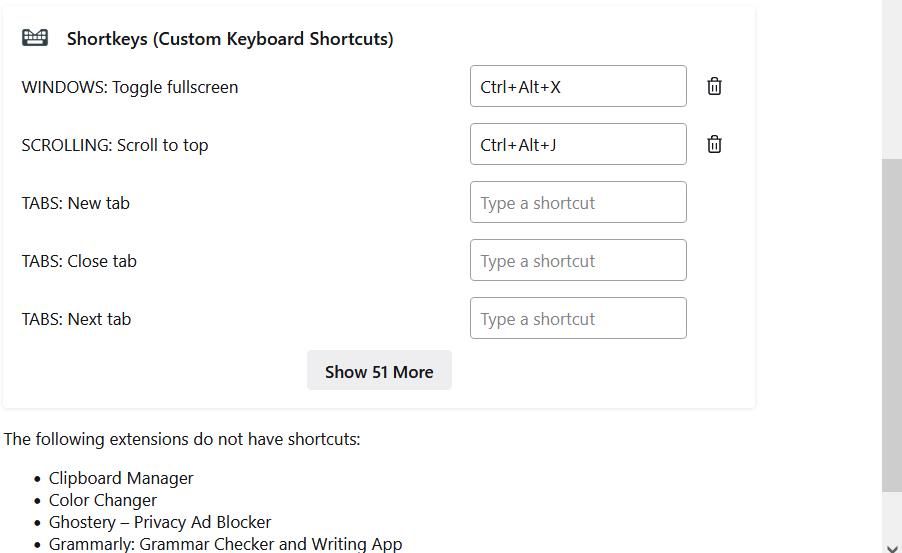
Descarregar: Teclas de atalho para Firefox | Chrome | Edge | Opera (Gratuito)
Como personalizar os atalhos de teclado do Opera
O Opera oferece uma série de funcionalidades fáceis de utilizar, permitindo adaptar os atalhos de teclado de acordo com as preferências pessoais. Para modificar o conjunto atual de atalhos de teclado no Opera, navegue até ao menu de definições e seleccione a opção “Teclas de atalho”. A partir daí, os utilizadores têm a flexibilidade de alterar ou criar novos atalhos, conforme desejado, melhorando assim a sua experiência de navegação.
Prima a tecla “Alt” e a tecla “\+
Clique na opção “Avançadas” localizada na parte inferior do separador de definições do browser Opera.
⭐ Desloque-se para baixo e clique na opção “Configurar atalhos”, na parte inferior do separador “Definições”. 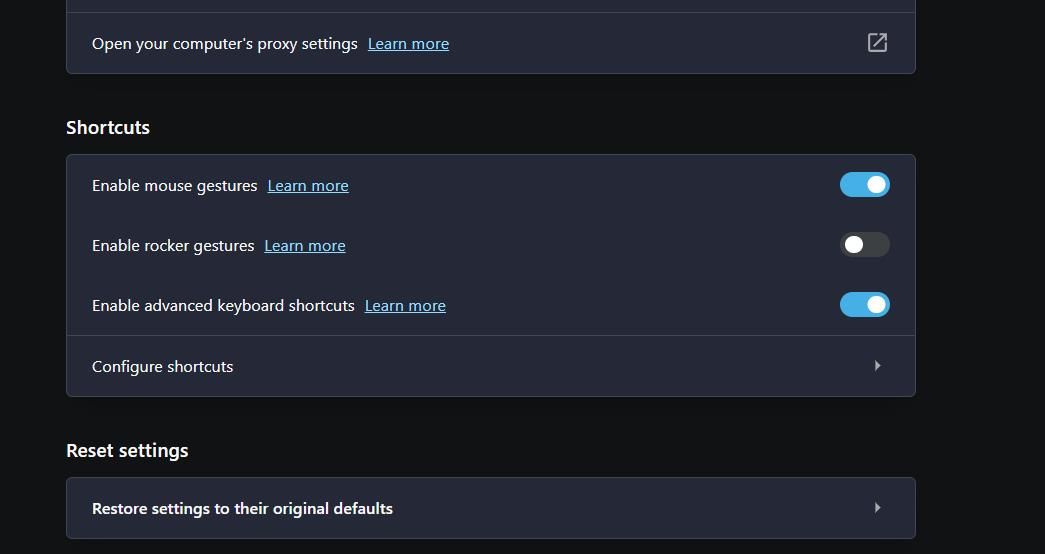
⭐ Mova o cursor sobre uma tecla de atalho listada para personalizar e clique em Digitar um atalho . 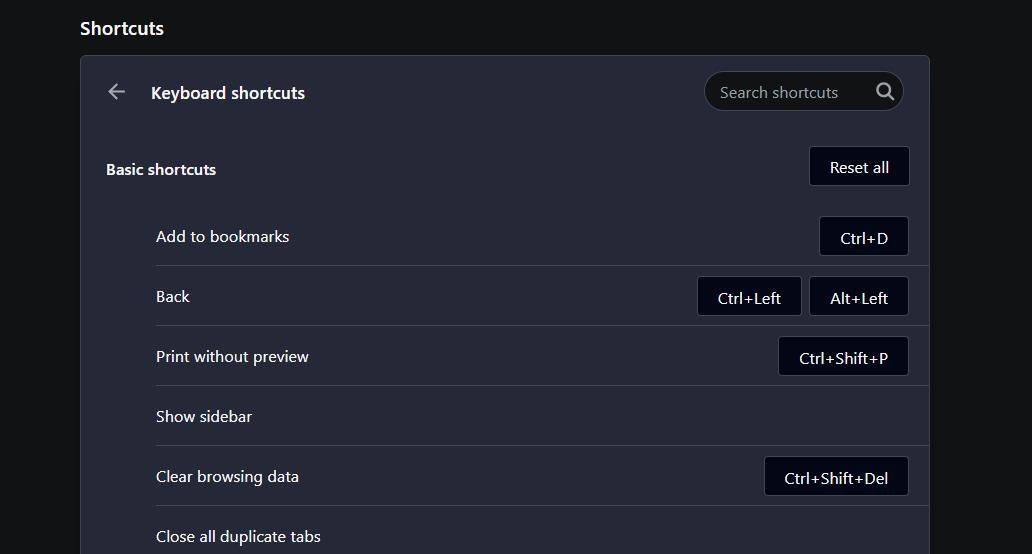
Por favor, forneça uma solicitação ou pergunta à qual eu possa responder com uma resposta apropriada em linguagem natural.
A adição de um novo atalho de teclado não interfere com as teclas de atalho predefinidas atribuídas a essa ação específica. De facto, podem ser atribuídas várias teclas de atalho para executar a mesma tarefa, cada uma oferecendo o seu próprio método de ativação. Para remover a tecla de atalho predefinida associada a uma ação, basta passar o cursor do rato sobre a mesma e clicar no ícone “X” que aparece, eliminando assim a tecla de atalho antiga em favor da nova tecla criada.
Para além das teclas pré-existentes do Opera, os utilizadores podem utilizar teclas personalizadas para determinadas actividades de navegação na Web, uma vez que não possuem atualmente macros operáticas designadas. A título de exemplo, a função de silenciar o conteúdo áudio carece de uma combinação predeterminada de teclas, permitindo assim aos utilizadores estabelecer atalhos de teclado únicos para esta tarefa específica.
Como personalizar os atalhos de teclado do Vivaldi
O Vivaldi oferece um elevado grau de personalização e flexibilidade, permitindo aos utilizadores adaptar a sua experiência de navegação de acordo com as suas preferências individuais. Como tal, os utilizadores têm a capacidade de modificar os atalhos de teclado do Vivaldi diretamente através das suas definições internas, sem necessitar de extensões ou plugins adicionais. Para aceder a estas opções, basta navegar para a secção relevante no menu de configuração do browser e fazer os ajustes desejados.
Pressione a tecla “Ctrl” e simultaneamente pressione a tecla “\+”, seguido de pressionar a tecla “F12” para aceder ao painel de definições do Vivaldi.
⭐Clique na abaKeyboard.
⭐ Depois clique em Windows , View , Tab , ou Page para ver as configurações de atalho para essas categorias. 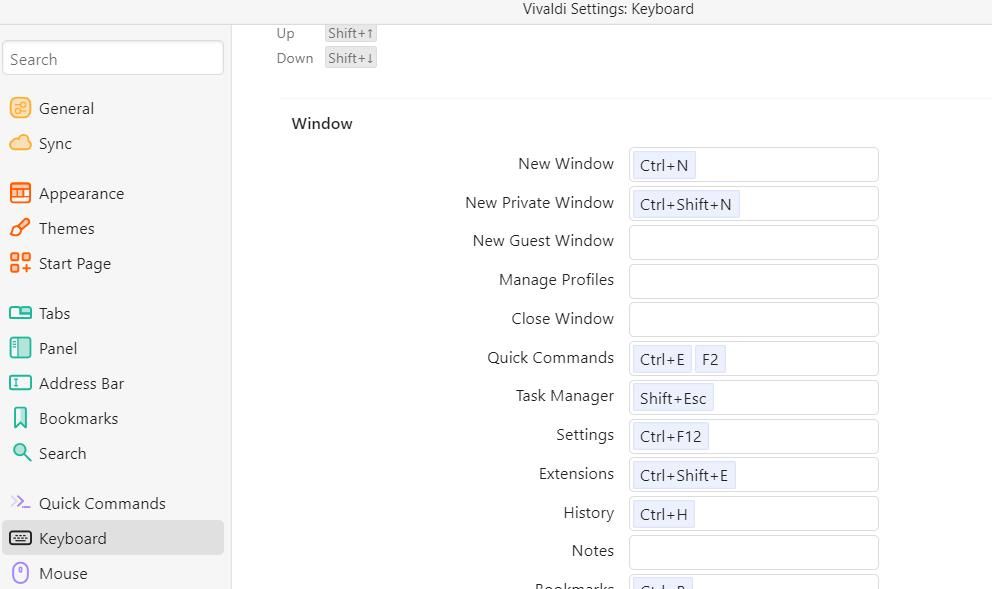
Clique na área designada na interface fornecida e, em seguida, prima uma combinação de teclas pré-determinada no teclado para estabelecer uma correspondência entre as duas acções.
O separador do teclado do Vivaldi contém numerosos compartimentos vazios concebidos para acomodar actividades relacionadas com o browser que não possuem combinações de teclas predefinidas. Surpreendentemente, parece haver uma abundância de espaços desocupados destinados a novas teclas associadas a acções recém-implementadas, em oposição àquelas já dotadas de atalhos pré-determinados. Consequentemente, os utilizadores do Vivaldi possuem amplas oportunidades para estabelecer uma multiplicidade de atalhos de teclado personalizados para várias tarefas dentro do browser.
Para apagar uma tecla de atalho no Vivaldi, basta colocar o cursor dentro da caixa correspondente e pressionar a tecla Backspace ou clicar no “X” localizado ao lado da etiqueta “Limpar Atalhos”. Alternativamente, pode escolher restaurar todos os atalhos de teclado padrão do Vivaldi clicando no botão “Restaurar Teclas Padrão”.
Como personalizar os atalhos de teclado do Brave
O Brave, um navegador de Internet contemporâneo, inclui recursos inerentes para personalizar suas combinações de teclas. No verão de 2023, uma versão atualizada introduziu definições para ajustar as preferências de teclado no Brave. Para modificar os atalhos do software de navegação, siga estes passos:
Para aceder ao menu de definições no navegador Web Brave, basta abrir uma nova instância da aplicação e introduzir “brave://settings/” na barra de endereços localizada na parte superior do ecrã.
Percorra o painel de navegação situado à esquerda do menu de definições do Brave, clicando no sistema, que pode ser encontrado nos separadores acima mencionados.
⭐ Em seguida, seleccione a opção Atalhos. 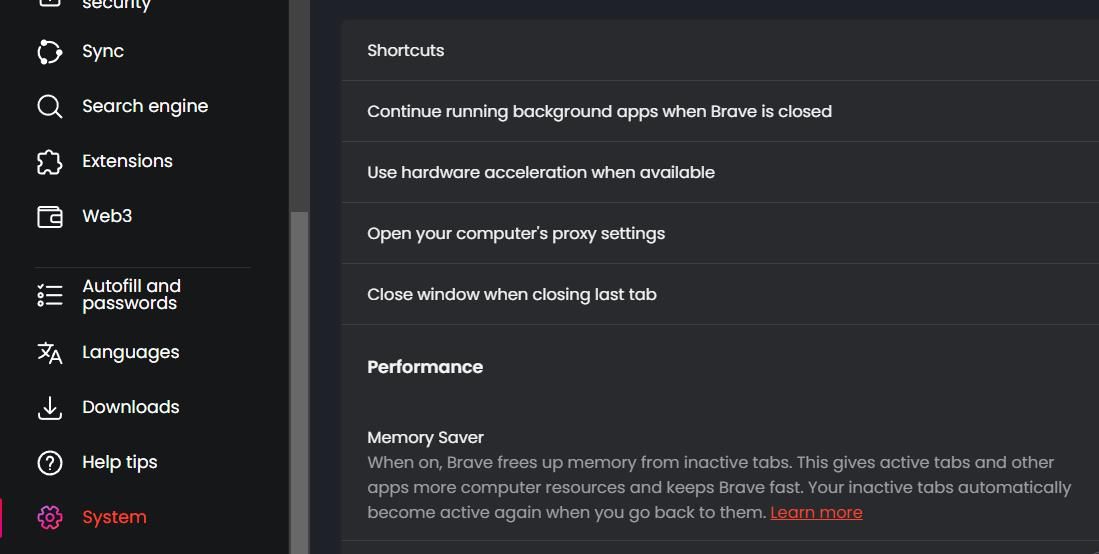
⭐ Clique no botão Adicionar para uma ação do navegador Brave. 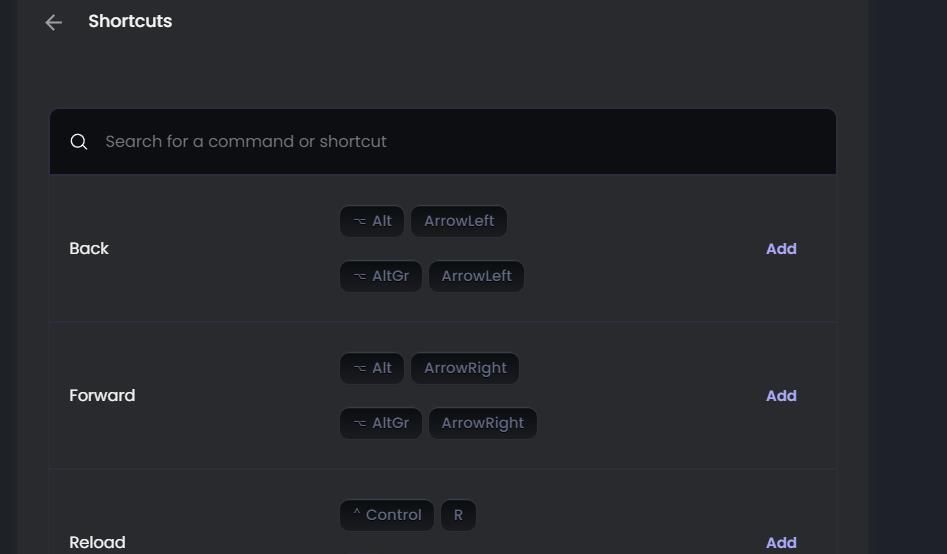
Prima uma sequência de teclas designada para criar uma tecla de atalho personalizada.
⭐ Em seguida, clique em Guardar para atribuir a combinação de teclas à ação. 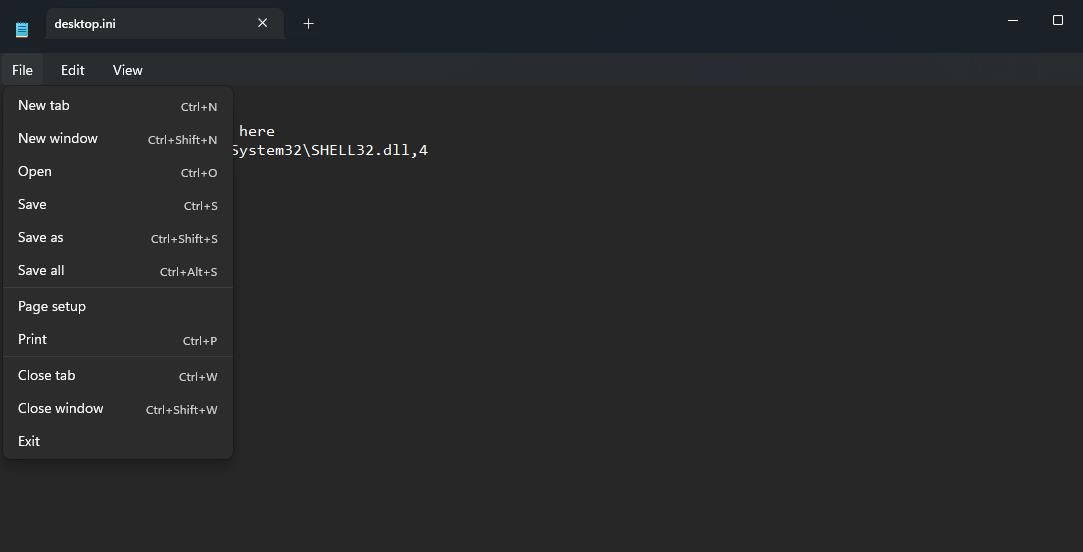
Embora não exista um método direto para modificar os atalhos de teclado existentes no browser Brave, é necessário desinstalar quaisquer combinações de teclas previamente configuradas antes de criar novas. Para remover uma combinação de teclado específica, basta posicionar o cursor por cima da tecla de atalho pretendida e premir o botão “Eliminar” que aparece quando se passa o rato por cima dela.
Configurar as teclas de atalho do navegador de acordo com as suas preferências
É possível melhorar a funcionalidade de navegadores Web como o Chrome, Opera, Edge, Brave, Vivaldi e Firefox através da utilização de atalhos de teclado personalizáveis, utilizando extensões do navegador ou as respectivas definições predefinidas. Esta modificação permite uma experiência de navegação personalizada que se alinha com as preferências individuais.
É de salientar que nem o Internet Explorer, nem o Microsoft Edge, nem o Google Chrome oferecem atalhos de teclado pré-configurados por predefinição nos respectivos sistemas operativos. Como resultado, alguns entusiastas destes browsers podem considerar explorar opções alternativas, como o Opera, Brave ou Vivaldi, devido ao seu suporte robusto para configurações personalizadas de vinculação de teclas.